Gids voor Toegang en Beheer van uw Smart Bro Routerinstellingen
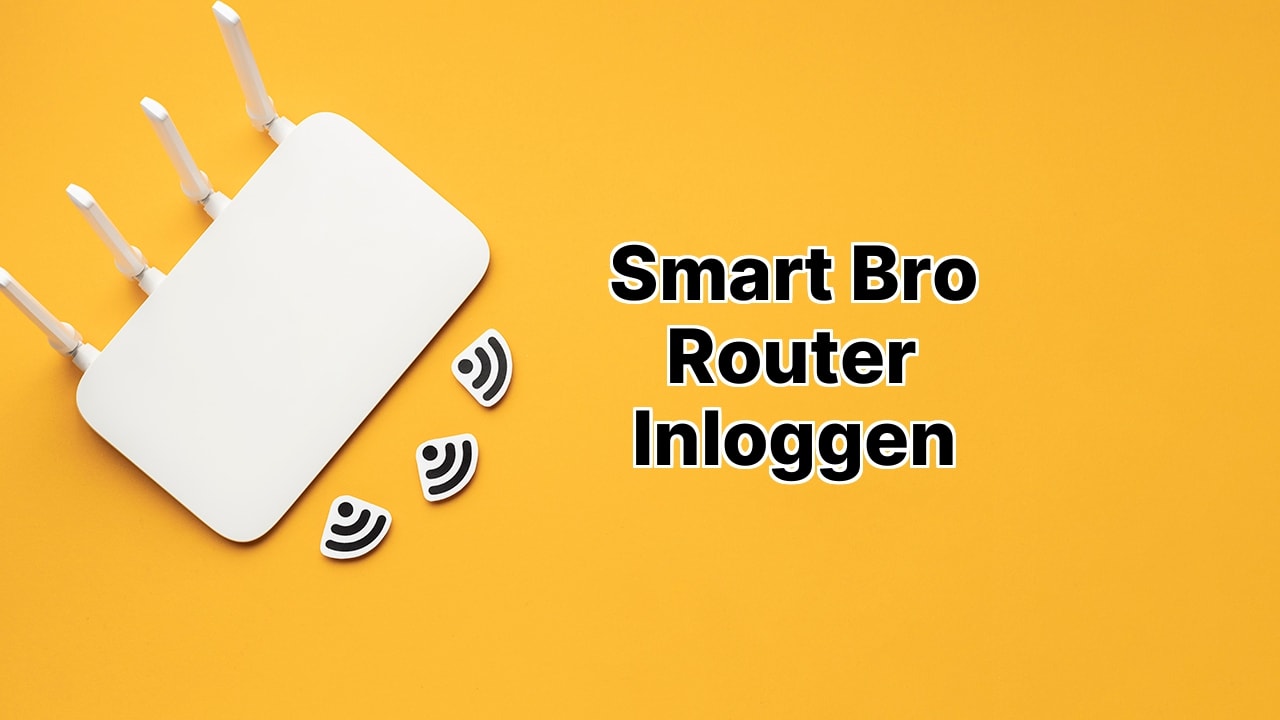
💻Welkom bij uw gids die u vertelt hoe u soepel door de Smart Bro router login procedure kunt navigeren. Het mooie van deze gids? Je leert hoe je instellingen kunt beheren voor je LTE Pocket WiFi, Home WiFi en je PLDT Prepaid Home WiFi. Binnen de kortste keren is het veranderen van je wifi-naam en wachtwoord een fluitje van een cent! 👍
Ooit afgevraagd hoe je de SSID of het wachtwoord van je Smart Bro WiFi kunt veranderen? Wat als je je beheerderswachtwoord bent vergeten? Maak je geen zorgen, je leert hoe je dingen rechtzet!
Inloggen op je Smart Bro Router
Typ 192.168.1.1 in de adresbalk van je browser. Afhankelijk van de browser, kan er een waarschuwing verschijnen ⚠️. Geen paniek. Klik bij Google Chrome op ‘Geavanceerd’, vervolgens ‘Doorgaan naar 192.168.1.1 (onveilig)’. Bij Microsoft Edge, klik op ‘Details’, daarna ‘Ga door naar de webpagina (niet aanbevolen)’. Ten slotte, voor Mozilla Firefox, klik op ‘Geavanceerd’ en daarna ‘Accepteer het Risico en Ga door’. Voer je gebruikersnaam en wachtwoord in en klik op ‘Inloggen’ om toegang te krijgen tot het Smart Bro Web Dashboard UI. Gefeliciteerd! Je bent binnen! 🎉
Verschillende inloggegevens voor Smart Bro-apparaten
De standaard gebruikersnaam en wachtwoord voor verschillende apparaten zijn als volgt:
- Smart Bro Home Wi-Fi: Gebruikersnaam – smartbro, Wachtwoord- smartbro
- Smart Bro LTE Pocket WiFi: Gebruikersnaam-smartbro, Wachtwoord- smartbro
- Smart Bro LTE-Advanced Pocket WiFi: Gebruikersnaam-smartlte, Wachtwoord- smartlte
- PLDT Prepaid Home WiFi: Gebruikersnaam-pldthome, Wachtwoord- pldthome
De beste tip voor veiligheid – Verander je standaard beheerderswachtwoord zodra je de eerste keer inlogt! 💡
Veranderen van Smart Bro WiFi-wachtwoord en naam
Verbind met de Smart Bro WiFi en log in op het Smart Bro Web Dashboard. Klik op het tabblad ‘NAAM EN WACHTWOORD VERANDEREN’. Voila! Nu kunt u uw nieuwe 2.4G en 5G WiFi-naam en wachtwoord invoeren. Klik op ‘Opslaan’. Zo makkelijk is het! 🚀
Uw Smart Bro WiFi resetten
Als je je gebruikersnaam of wachtwoord niet meer weet, maak je geen zorgen 🤷♂️. Doe gewoon een fabrieksreset! Voor Smart Bro LTE Pocket WiFi zit de reset-knop in de Simkaartsleuf. Voor Home WiFi vindt u het aan de zijkant waar RST staat. Druk 10-15 seconden op deze knop tot de LED’s oplichten en beginnen te knipperen. Klaar! Je bent terug naar de standaardinstellingen en je kunt opnieuw inloggen met de standaard gebruikersnaam en het wachtwoord. 🙌
Conclusie: 🏁
Daar is de gids! Je bent nu een meester van je Smart Bro router! Alleen jij hebt controle over je WiFi-naam en wachtwoord. Je gegevens vergeten? Geen nood om de klantenservice te bellen! Jij lost de problemen op! 👨💻 Met deze gids heb je geleerd hoe je volledige controle over je internetconnectiviteit krijgt. Ga het wifi niet achterna. Wees de WiFi! 🌐 Ga nu het internet naar jouw hand zetten! 💃🏽🖥️
Wat is de eerste stap om in te loggen op de Smart Bro router?
De eerste stap is het starten van een webbrowser en het invoeren van 192.168.1.1 in de adresbalk van de browser.
Wat kan er gebeuren bij het inloggen op de Smart Bro router met bepaalde browsers?
Afhankelijk van de browser, kunt u beveiligingswaarschuwingen te zien krijgen. Browsers zoals Google Chrome, Microsoft Edge en Mozilla Firefox kunnen waarschuwen dat de verbinding niet privé is of dat de site niet veilig is. Ondanks deze waarschuwingen moet u doorgaan naar de website.
Wat zijn de standaard gebruikersnamen en wachtwoorden voor verschillende Smart Bro Routers?
Voor de Smart Bro Home WiFi en de Smart Bro LTE Pocket WiFi zijn de gebruikersnaam en het wachtwoord beide ‘smartbro’. Voor de Smart Bro LTE-Advanced Pocket WiFi is het ‘smartlte’ voor zowel gebruikersnaam als wachtwoord. De PLDT Prepaid Home WiFi gebruikt pldthome als gebruikersnaam en wachtwoord.
Wat moet ik doen om in te loggen als het mijn eerste keer is om de Smart Bro Device Settings Dashboard te openen?
Als dit uw eerste login is op het Smart Bro Device Settings Dashboard, verschijnt er een popup die u vraagt om het standaard Admin wachtwoord en WiFi wachtwoord te wijzigen.
Hoe kunt u de Smart Bro WiFi wachtwoord en naam (SSID) wijzigen?
Verbind met het Smart Bro WiFi-netwerk en log in op het Smart Bro Web Dashboard. Navigeer vervolgens naar het tabblad ‘NAAM EN WACHTWOORD WIJZIGEN’. Voer uw nieuwe 2.4G en 5G WiFi-naam en wachtwoord in en sla de wijzigingen op.
Wat is de procedure om een Smart Bro Pocket WiFi of Home WiFi apparaat terug te zetten naar fabrieksinstellingen?
Als u uw gebruikersnaam of wachtwoord voor Admin Settings of WiFi Network bent vergeten, kunt u een factory reset uitvoeren om terug te gaan naar de standaardinstellingen. Uw Smart Bro LTE Pocket WiFi heeft een kleine ‘RESET’ knop in het simkaartslot, of er is een ‘RST’ knop aan de zijkant van uw Home WiFi. Hou de knop ongeveer 10-15 seconden ingedrukt tot de LEDs beginnen te knipperen, hiermee geeft het apparaat aan dat de reset geslaagd is. U kunt daarna de standaard gebruikersnaam en wachtwoord gebruiken om opnieuw in te loggen.
Hoe ga ik te werk als er een beveiligingswaarschuwing verschijnt terwijl ik probeer in te loggen op de router?
Als er een beveiligingswaarschuwing verschijnt, klik dan op de ‘Geavanceerd’ knop in Chrome of ‘Details’ in Edge of ‘Geavanceerd’ in Firefox. Kies vervolgens voor ‘Ga naar 192.168.1.1 (onveilig)’, ‘Ga door naar de webpagina (niet aanbevolen)’, of ‘Accepteer het risico en ga verder’ respectievelijk.
Wat gebeurt er na een succesvolle login op het Smart Bro Web Dashboard?
Na het inloggen, kunt u toegang krijgen tot de routerinstellingen en wijzigingen aanbrengen, zoals het wijzigen van het WiFi wachtwoord en de naam, onder andere.
Wat is de URL voor de Smart Bro Web UI?
De URL voor de Smart Bro Web UI is 192.168.1.1.
Hoe kan ik de ‘RESET’ knop vinden op mijn Smart Bro LTE Pocket WiFi?
De ‘RESET’ knop bevindt zich vaak binnen het simkaartslot van het apparaat.
Wat als het Smart Bro Device Settings Dashboard me vraagt om het standaard Admin wachtwoord en WiFi wachtwoord te wijzigen?
Dit is normaal bij de eerste login. Volg de instructie en wijzig zowel het Admin wachtwoord als het WiFi wachtwoord.
Wat is het proces om mijn 5G WiFi naam en wachtwoord te wijzigen?
Het proces is hetzelfde als het wijzigen van uw 2.4G WiFi naam en wachtwoord zodra u bent ingelogd op het Smart Bro Web Dashboard. U moet alleen het tabblad ‘NAAM EN WACHTWOORD WIJZIGEN’ selecteren en uw nieuwe gegevens invoeren.
Wat zou mijn standaard gebruikersnaam en wachtwoord moeten zijn als ik de PLDT Prepaid Home WiFi gebruik?
Als u het PLDT Prepaid Home WiFi systeem gebruikt, zijn de standaard gebruikersnaam en het wachtwoord beide ‘pldthome’.
Hoe lang moet ik de ‘RESET’ knop ingedrukt houden voor een reset naar de fabriekstoestand?
De ‘RESET’ knop moet ongeveer 10-15 seconden ingedrukt worden, tot de LEDs beginnen te knipperen.
Wat kan ik doen als ik mijn Admin Settings gebruikersnaam of wachtwoord ben vergeten?
Als u uw gebruikersnaam of wachtwoord bent vergeten, zou u een factory reset moeten uitvoeren. Hiermee kunt u opnieuw inloggen met de standaard gebruikersnaam en wachtwoord.
Hoe krijg ik toegang tot het tabblad ‘NAAM EN WACHTWOORD WIJZIGEN’?
Eerst dient u verbinding te maken met het Smart Bro WiFi-netwerk en in te loggen op het Smart Bro Web Dashboard. Daarna kunt u naar het tabblad ‘NAAM EN WACHTWOORD WIJZIGEN’ navigeren.
Wat moet ik doen als het mijn eerste keer is dat ik inlog op de Smart Bro router?
Als u de eerste keer inlogt, wordt u gevraagd om het standaard Admin wachtwoord en WiFi wachtwoord te wijzigen. Volg deze aanwijzingen om uw router te beveiligen.
Kan ik de WiFi naam en wachtwoord van mijn Smart Bro router aanpassen?
Ja, u kunt uw Smart Bro WiFi naam en wachtwoord wijzigen door in te loggen op het Smart Bro Web Dashboard en te navigeren naar het tabblad ‘NAAM EN WACHTWOORD WIJZIGEN’.
Wat als ik mijn Smart Bro WiFi wachtwoord niet meer weet?
Als u uw WiFi-wachtwoord bent vergeten, kunt u een factory reset op uw apparaat uitvoeren. Na de reset kunt u weer inloggen met de standaard gebruikersnaam en wachtwoord.
Waarvoor dienen de LEDs die knipperen nadat de ‘RESET’ knop is ingedrukt?
Wanneer de LEDs starten met knipperen nadat de ‘RESET’ knop is ingedrukt, betekent dit dat de factory reset geslaagd is.
 ping.fm
ping.fm 